Cómo acceder al portapapeles en Samsung [3 formas sencillas]
Principales conclusiones
1. Uso del teclado predeterminado de Samsung: Accede al teclado integrado de Samsung abriendo cualquier aplicación con teclado, como Mensajes. Toca el icono "Portapapeles" para ver su contenido.
2. Uso del panel de Edge: Activa el panel Edge en Ajustes y levántalo deslizando la pantalla hacia dentro. Previsualiza, copia o comparte fácilmente el contenido copiado.
3. Uso de aplicaciones de terceros para el portapapeles: Utiliza aplicaciones dedicadas al gestor del portapapeles para acceder a funciones avanzadas de éste.
El portapapeles es una de las funciones más valiosas de un smartphone, ya sea el Samsung más económico o el último Galaxy. Es el área de almacenamiento donde se guarda el contenido que copias (imágenes, texto) hasta que lo pegas en algún sitio.
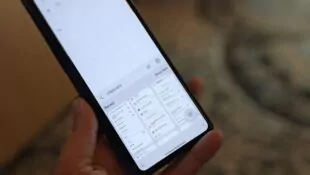
Aprender cómo acceder al Portapapeles en Samsung es crucial para aprovechar al máximo la función Portapapeles. Para ayudarle, este artículo proporciona instrucciones completas sobre cómo encontrar y utilizar el portapapeles en Samsung y otras versiones de Android, así.
Visión general del portapapeles de Samsung
Antes de aprender cómo acceder al Portapapeles de Samsung, es mejor entender qué es exactamente la función Portapapeles. Un Portapapeles es esencialmente un almacenamiento integrado donde puedes encontrar los elementos recientemente cortados o pegados, incluyendo imágenes, texto, enlaces o capturas de pantalla, desde otras aplicaciones. Estos datos permanecen en el Portapapeles hasta que copias un nuevo contenido, que sustituye automáticamente a los elementos anteriores.
Normalmente, el portapapeles de Samsung almacena los últimos elementos copiados. Pero los portapapeles más recientes conservan el historial de elementos copiados. Además, existen gestores de portapapeles dedicados y aplicaciones que ofrecen funciones adicionales, como copiar varios elementos o ver y gestionar el historial del portapapeles.
Dicho esto, es hora de responder: ¿dónde está el Portapapeles en mi teléfono Samsung y cómo utilizarlo de forma eficiente?
¿Cómo acceder al portapapeles del teléfono Samsung?
La función Portapapeles de Samsung está activada por defecto en todas sus versiones, por lo que no es necesario jugar con los ajustes. Estas son las posibles formas de acceder al Portapapeles en Samsung:
Método 1: Acceder al portapapeles a través del teclado predeterminado de Samsung
La forma más sencilla de ver un portapapeles en un teléfono Samsung es a través de su teclado nativo. Se trata de abrir cualquier app con teclado integrado como Mensajes, Notas, WhatsApp, etc.
Aquí tienes los pasos para hacerlo:
Paso 1: Abre una aplicación en la que puedas escribir, como Mensajes o Samsung Notes. Pulsa en un campo de entrada de texto para abrir el Teclado Samsung.
Paso 2: En la barra de herramientas del teclado (normalmente situada encima de las letras), busca el icono del Portapapeles. Puede parecer un pequeño portapapeles o una página.
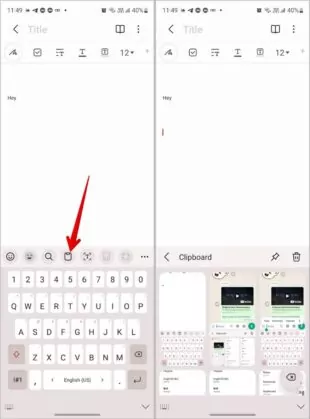
Paso 3: Si no ves el icono del Portapapeles inmediatamente, toca el menú de tres puntos (⋮) o un icono de flecha en la barra de herramientas del teclado para revelar opciones adicionales. Selecciona "Portapapeles" en el menú.
Paso 4: Poco después de hacer clic en Portapapeles, se muestran los elementos copiados recientemente. Haz clic en cualquier elemento para pegarlo en el campo de texto.
Consejo: Algunos teclados Samsung avanzados permiten "anclar elementos al portapapeles" para asegurarse de que no se sobrescriban al copiar nuevo contenido. Al copiar nuevo contenido, se borran automáticamente los elementos del Portapapeles.
Método 2: Acceder al portapapeles de Samsung a través del panel Edge
Otra forma sencilla de encontrar el Portapapeles en los teléfonos Samsung es a través del Edge Panel. Se trata de una funcionalidad integrada en la mayoría de los teléfonos Samsung que permite acceder rápidamente a las aplicaciones que más utilizas en el dispositivo. Esta función está disponible para dispositivos Samsung con pantallas Edge, como las series Samsung S y Note.
Descubre cómo activar y utilizar Edge Panel para acceder al portapapeles de Samsung en cuestión de segundos:
Paso 1: Asegúrate de que Edge Panel está activado en Ajustes > Pantalla > Paneles Edge.
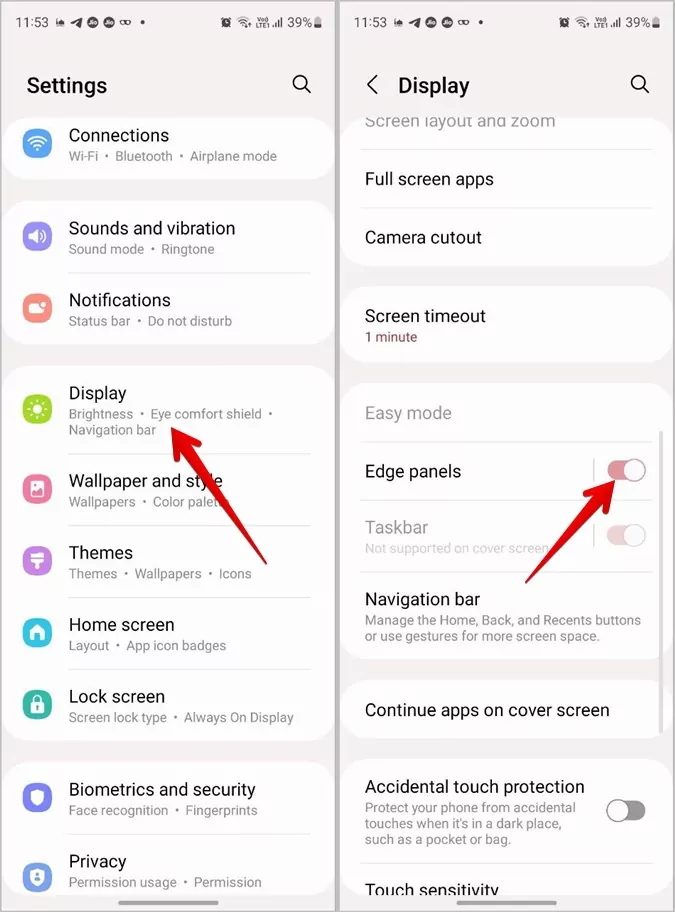
Paso 2: Ahora, toca la opción "Paneles" dentro de los paneles Edge y marca el icono "Portapapeles" para activarlo.
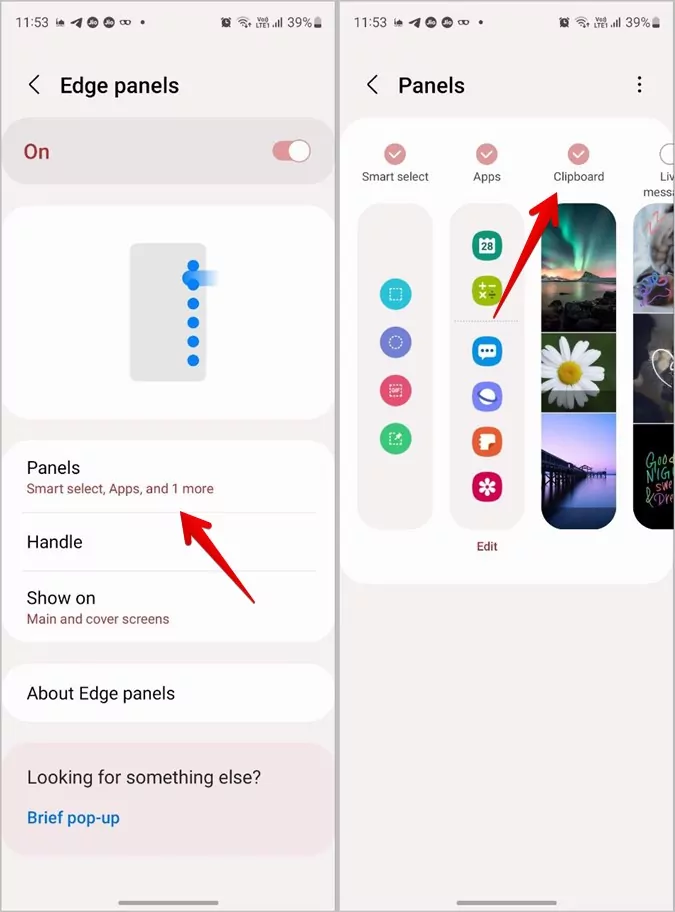
Paso 3: Ve a la pantalla de inicio y desliza el dedo hacia dentro desde el borde de la pantalla para abrir el panel de bordes. Sigue deslizando hacia la izquierda hasta que veas el panel Portapapeles.
Paso 4: Pulsa la opción "Copiar" para copiar los elementos del Portapapeles. Pégalos en la aplicación que quieras.
Paso 5: También puedes pulsar sobre los elementos del Portapapeles para previsualizarlos.
Método 3: Gestores de Portapapeles de Terceros para Ver el Portapapeles de Samsung
La Play Store está repleta de aplicaciones con amplias funciones de teclado. He aquí una breve descripción de los 3 mejores gestores de portapapeles.
Herramienta 1: Clipper - Gestor de portapapeles
Gestor del Portapapeles Clipper es una aplicación potente y llena de funciones que te permite ver, organizar y editar los "recortes" cómodamente. Con su versión gratuita, puedes almacenar hasta 20 clips para su uso posterior. A medida que copias más contenido, los elementos más antiguos se sobrescriben automáticamente.
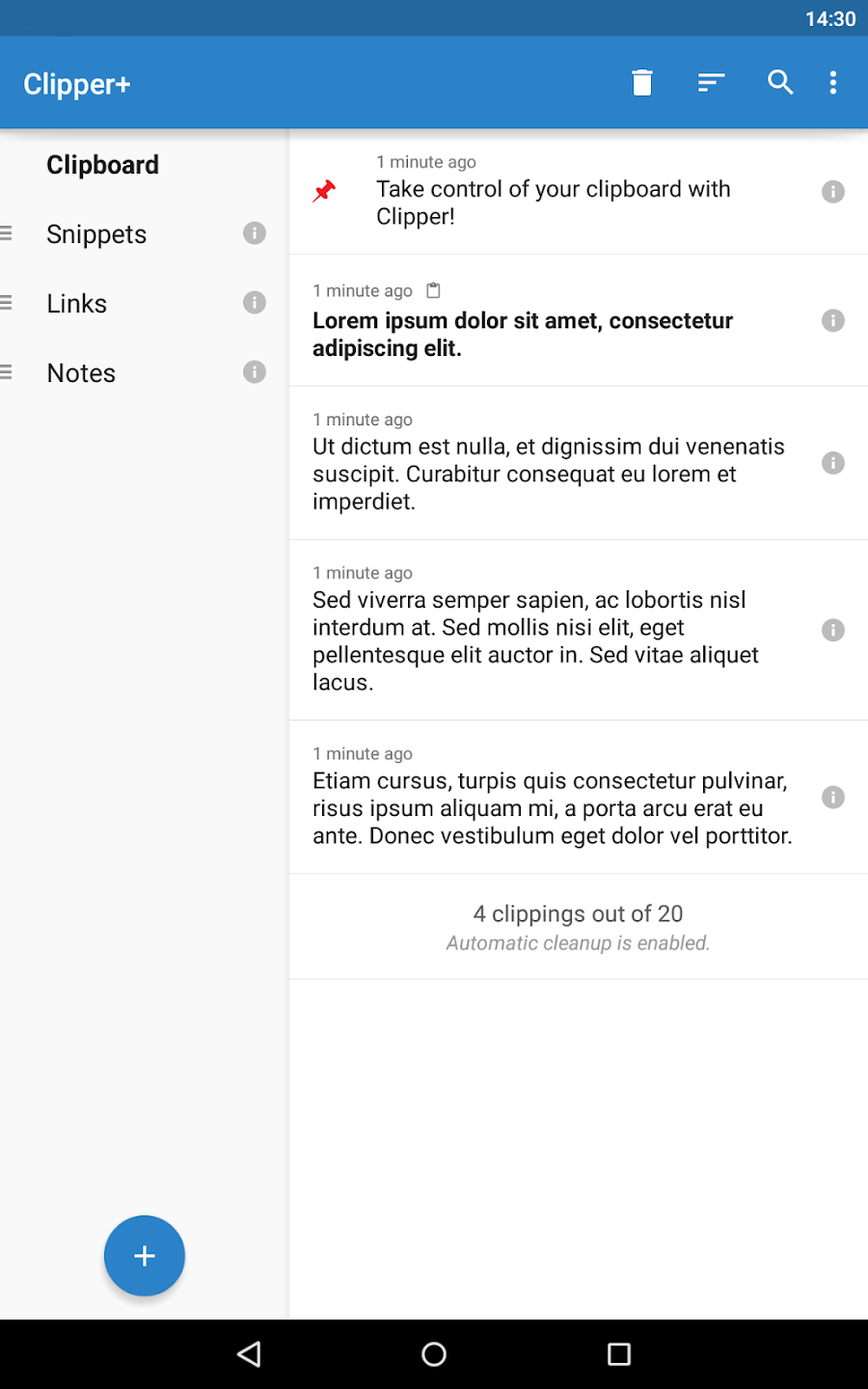
Herramienta 2: Clip Stack Clipboard Manager
Si quieres tener más control sobre el historial del portapapeles, prueba a utilizar Clip Stack Manager. Está diseñado para almacenar todos los elementos copiados en un solo lugar, con total libertad para verlos y organizarlos en cualquier momento.
Su capacidad para conservar el contenido copiado incluso después de reiniciar el dispositivo lo convierte en el mejor gestor del Portapapeles de Samsung. Además de guardar recortes, también te permite combinar varios clips, así como anclarlos o compartirlos.
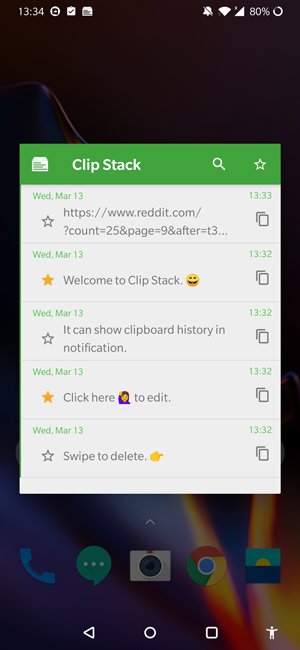
Herramienta 3: Gestor del Portapapeles
Con Clipboard Manager, ya no tendrás que preocuparte de cómo acceder al Portapapeles en Samsung. Sólo tienes que abrir la aplicación y ver el contenido del portapapeles con un solo toque. Además, puedes hacer un seguimiento del historial del portapapeles, editar y compartir recortes y pegarlos en cualquier aplicación.
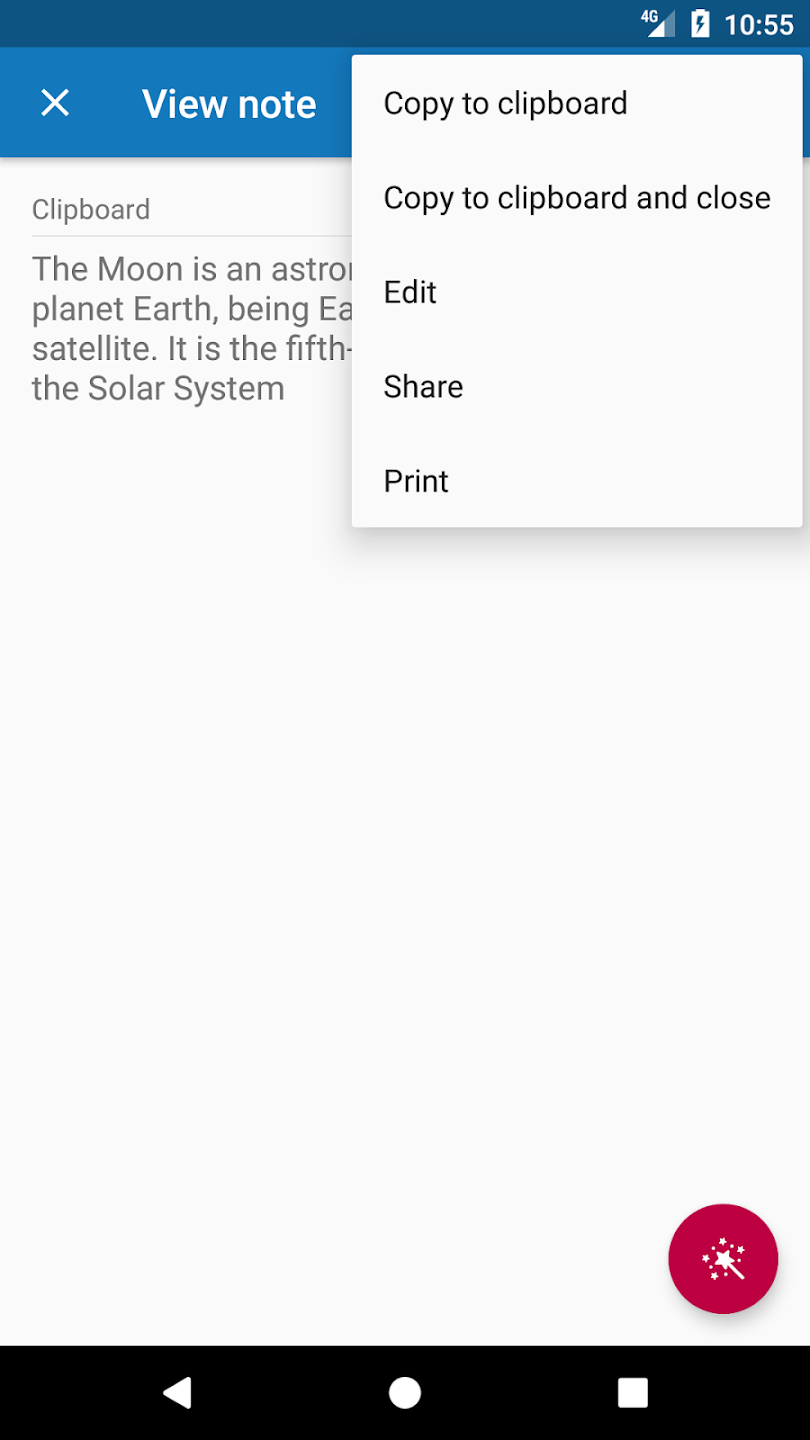
Cómo usar el portapapeles en Samsung
El portapapeles es una de las funciones más estelares y útiles de tu dispositivo Samsung. Puedes utilizarlo para almacenar vistas, gestionar los elementos copiados y anclar los elementos que utilizas con más frecuencia.
Echa un vistazo a varios consejos para aprovechar al máximo la función Portapapeles:
Consejo 1: Cómo anclar elementos al portapapeles de Samsung
El portapapeles de Samsung también actúa como notas adhesivas, permitiéndote anclar un enlace, un texto o una imagen que utilices con frecuencia. Esto facilita acceder y pegar el contenido anclado rápidamente desde el portapapeles.
Para anclar elementos al portapapeles
Paso 1: Abra el portapapeles de Samsung, ya sea desde el teclado predeterminado o desde Panel Edge.
Paso 2: Haz clic en el icono "Anclar" y marca los elementos que quieras anclar.
Paso 3: Pulsa Listo para guardar los cambios.
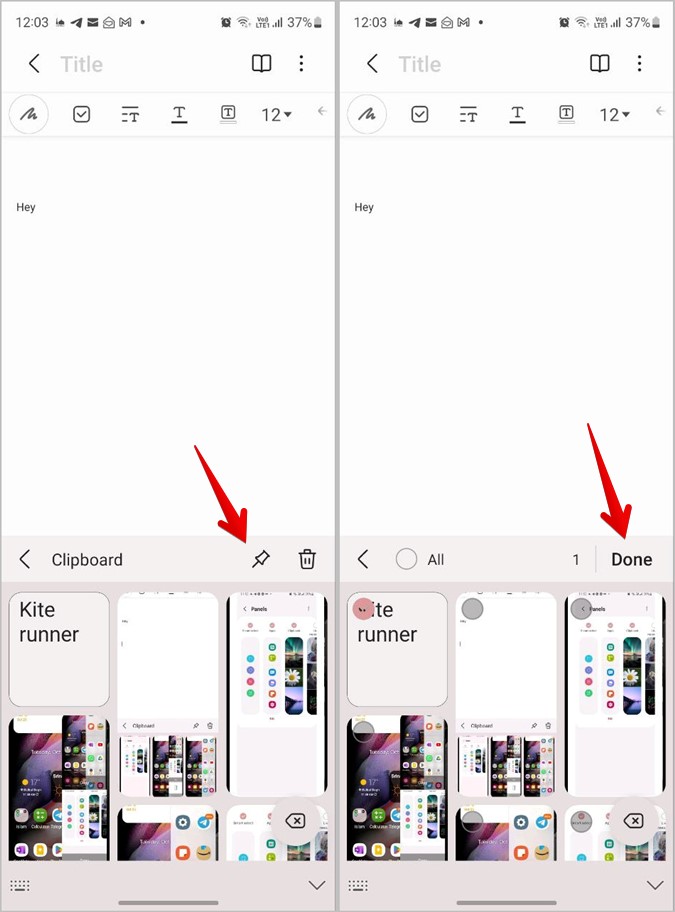
Para eliminar un elemento del Portapapeles, abra el Portapapeles, mantenga pulsado el elemento anclado y pulse el icono "Desanclar".
Consejo 2: Gestionar, editar, eliminar y organizar el historial del portapapeles
Es mucho más fácil gestionar el historial del portapapeles con un gestor de portapapeles de terceros, como se ha mencionado anteriormente. Sin embargo, los dispositivos Samsung modernos vienen con capacidades integradas para almacenar el historial del portapapeles, con opciones para editar recortes.
Consejo 3: Cómo compartir el portapapeles de Samsung entre dispositivos Galaxy
¿Tienes varios dispositivos Samsung Galaxy y quieres compartir directamente el contenido del portapapeles entre ellos? Por suerte, no es una tarea difícil compartir portapapeles entre teléfonos Samsung.
Pero primero, asegúrese de que sus dispositivos cumplen los siguientes requisitos:
- Ambos funcionan con One UI 3.1 o posterior.
- Ambos están conectados a la misma red Wi-Fi y cuenta Samsung.
- Bluetooth está activado.
Después de eso:
Paso 1: Ve a Ajustes > Funciones avanzadas y activa la opción "Continuar aplicaciones en otros dispositivos".
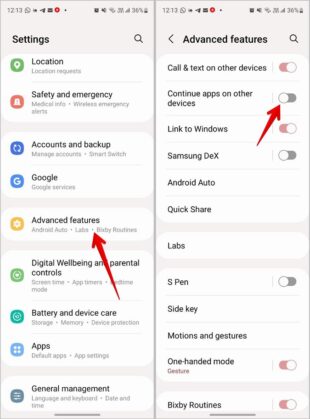
Paso 2: Después de personalizar los ajustes del Portapapeles de Samsung, copia cualquier cosa en el primer dispositivo.
Paso 3: Ahora, abre el portapapeles en el segundo teléfono y pulsa Pegar para compartir el elemento del portapapeles.
Sincroniza el portapapeles de Samsung con tu PC u otros dispositivos
Si quieres copiar el portapapeles de Samsung directamente a un PC sin enviarlo manualmente por correo electrónico o una aplicación de mensajería, utiliza AirDroid Personal. Todo lo que necesitas hacer es conectar la aplicación AirDroid de forma inalámbrica con AirDroid Web.
Después de eso, la transferencia de contenido del portapapeles de su Samsung a la PC es sólo un clic de distancia. A continuación te explicamos cómo hacerlo:
Paso 1: Instala y ejecuta la aplicación AirDroid Personal en tu teléfono Samsung.
Paso 2: Conéctalo de forma inalámbrica a AirDroid Web mediante un código QR.
Paso 3: En la pantalla de inicio de AirDroid Web, haz clic en el icono Portapapeles en "Caja de herramientas". Ahora, sólo tienes que copiar y pegar elementos para moverlos entre el teléfono y el PC.
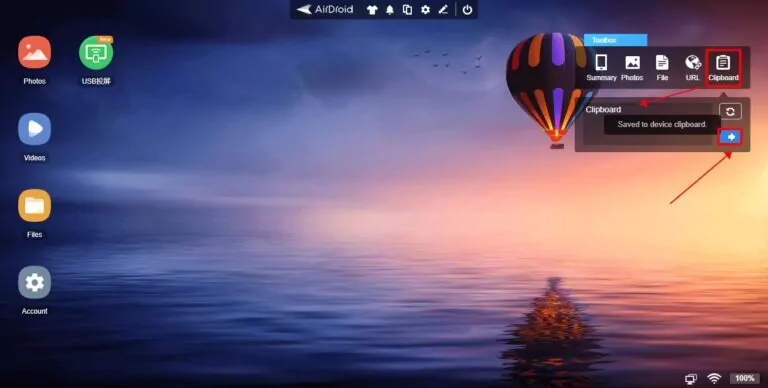
Además, tendrás acceso a una serie de funciones estelares, como transferencia de archivos, gestión de SMS y llamadas, cámara remota, duplicación de pantalla y muchas más.
Preguntas frecuentes
P1. ¿Puedo recuperar el historial del portapapeles en Samsung?
Si no hay una aplicación de gestión del portapapeles instalada en tu Samsung, no es posible recuperar el historial perdido. Tienes que ir a la fuente y copiar los elementos de nuevo.
P2: ¿Cuánto puede contener el portapapeles de Samsung?
Según el sitio web oficial de Samsung, el portapapeles puede contener o fijar hasta 20 elementos. Sin embargo, esta cifra varía significativamente según las distintas versiones de Samsung.
Observaciones finales
Y estos son los mejores métodos para encontrar Portapapeles en su Samsung, así como gestionar el historial del portapapeles. Ahora, no tienes que preocuparte por perder los enlaces, texto o imágenes importantes que hayas copiado.
Para compartir el contenido del portapapeles desde tu Samsung a un PC u otro dispositivo, utiliza AirDroid Personal. Es una aplicación de gestión "todo en uno" con impecables capacidades de transferencia y gestión de archivos.
No dudes en hacernos cualquier pregunta.










Deja una respuesta.